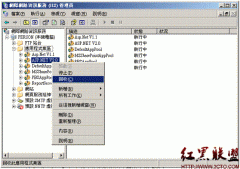WPF调用微软在线翻译API实现翻译功能
花费差不多两天的时间来完成了这个简单的翻译软件(当然了只是个噱头!)
由于是引用了微软的翻译API,自定义其Title为:MCTranslation
首先在Bing开发人员中心注册后,会得到自己的一个APP ID(编写程序时会使用到),本人是在VS2010中开发的,新建了一个WPF应用程序后,右键应用,点击“添加服务引用”,
引用了http://api.microsofttranslator.com/V2/Soap.svc(HTTP,AJAX,SOAP三种方式自己选择吧)后,点击“前往”,点击服务可查看相关操作和方法,下面输入的一个命名空间根据自己爱好命名。
一切OK之后,现在我们开始设计自己的页面和编写程序(附上本人的作品):
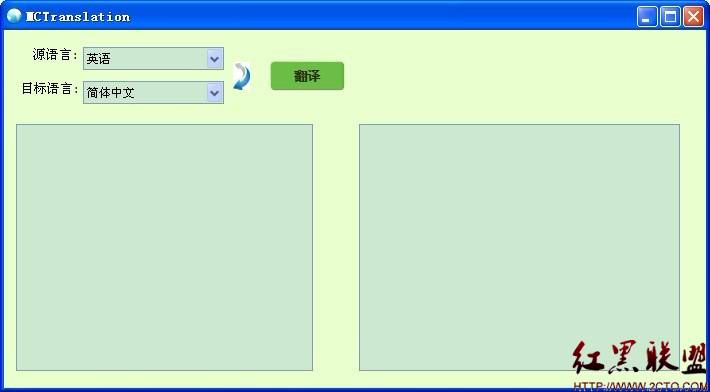
两个Label控件,一个Image,一个Button,两个ComboBox,两个TextBox基本满足了。
以下是CS代码:
View Code
1 public partial class Translation : Window
2 {
3 TranslatorService.LanguageServiceClient client = new TranslatorService.LanguageServiceClient();
4 public Translation()
5 {
6 InitializeComponent();
7 }
8
9 private void Window_Loaded(object sender, RoutedEventArgs e)
10 {
11 string[] Languagescode = client.GetLanguagesForTranslate("yours APP ID");//得到语言
12 string[] LanguagesName = client.GetLanguageNames("yours APP ID", "zh-CHS", Languagescode);//获取的语言转译成中文
13
14 ArrayList listSource = new ArrayList();
15 for (int i = 0; i < Languagescode.Length; i++)
16 {
17 listSource.Add(new DictionaryEntry(Languagescode[i], LanguagesName[i]));
18 }
19
20 ArrayList listPurpose = new ArrayList();
21 for (int i = 0; i < Languagescode.Length; i++)
22 {
23 listPurpose.Add(new DictionaryEntry(Languagescode[i], LanguagesName[i]));
24 }
25 //源语言
26 cmbSource.ItemsSource = listSource;
27 cmbSource.DisplayMemberPath = "Value";
28 cmbSource.SelectedValuePath = "Key";
29 cmbSource.SelectedValue = "en";
30
31 //目标语言
相关新闻>>
- 发表评论
-
- 最新评论 进入详细评论页>>